惠普笔记本怎么重装系统
- 分类:教程 回答于: 2022年08月06日 12:48:00
我们的笔记本电脑使用久了之后运行就会开始越来越慢,这时候我们就可以重装系统啦。惠普笔记本是现如今学生以及工作人群使用人数很多的品牌,那么惠普笔记本重装系统你们会吗?下面,我就给你们带来惠普笔记本重装系统win10教程。我们一起来看看吧。
工具/原料:
系统版本:win10 专业版
品牌型号:惠普14-d046TU
软件版本:装机吧装机工具 v3.1.329.319
方法/步骤:
步骤一:我们先下载安装装机吧工具软件,把U盘插入电脑,选择制作系统,单击开始制作。

步骤二:选择我们需要安装的系统版本,单击开始制作。

步骤三:屏幕出现提示框,确认U盘内资料全部都备份好,单击开始制作。
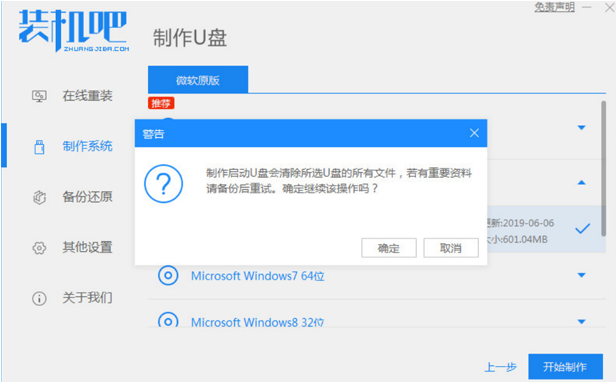
步骤四:耐心等待软件将PE系统等资料写入U盘。

步骤五:U盘制作成功之后,单击取消。
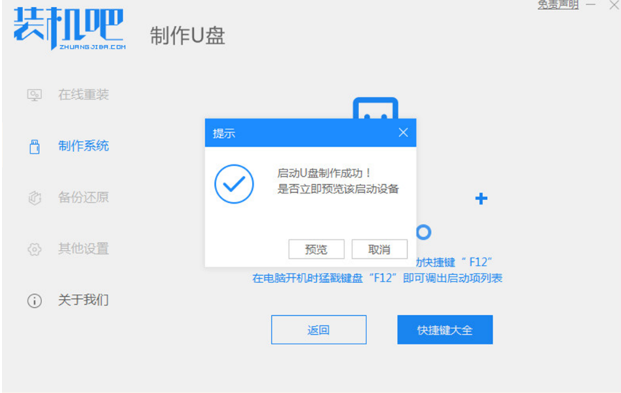
步骤六:我们把u盘插入要装系统的电脑,开机按热键进入启动项,选择USB项,按回车键。

步骤七:等待电脑系统自动安装完成后,拔掉u盘,单击立即重启即可。
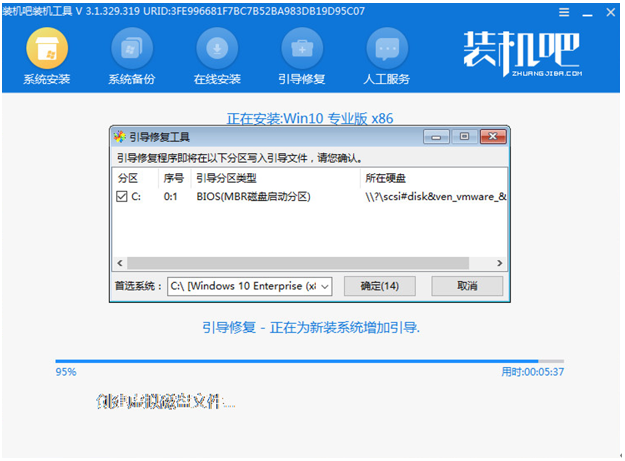
步骤八:重启结束之后,能进入系统桌面就说明成功了。

总结:
希望上述内容对你有所帮助。
 有用
32
有用
32


 小白系统
小白系统


 1000
1000 1000
1000 1000
1000 1000
1000 1000
1000 1000
1000 1000
1000 1000
1000 1000
1000 1000
1000猜您喜欢
- 《显卡品牌大揭秘:如何选择最适合你的..2024/08/16
- 小白三步装机版的教程图解..2021/10/23
- 笔记本重装系统后鼠标键盘不能用怎么..2021/08/25
- 流氓软件dll删不掉的解决方法..2021/08/14
- 开机时进入ghost的快捷键2022/09/19
- 小熊重装系统怎么操作2022/09/30
相关推荐
- 2021至强cpu性能排行详细情况..2021/10/09
- 电脑一直显示字母开不了机原因分析及..2024/11/04
- 小白装机如何激活2022/10/20
- 重装系统苹果怎么操作2023/04/10
- 戴尔游戏本如何重装系统2022/06/28
- 电脑用小白一键重装系统装完后可以删..2023/04/08




















 关注微信公众号
关注微信公众号





